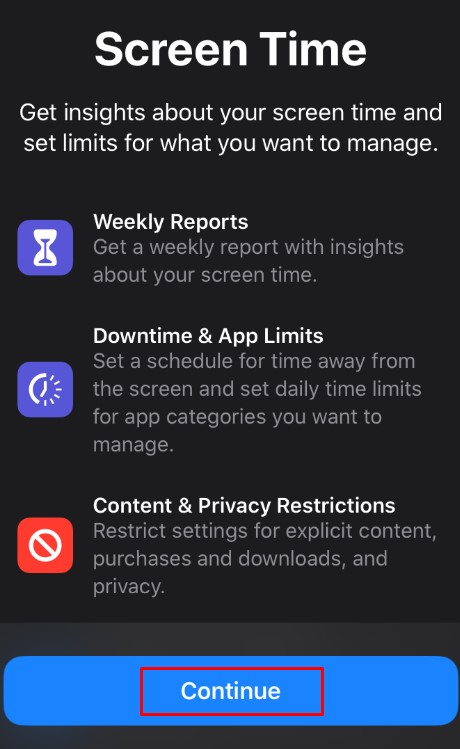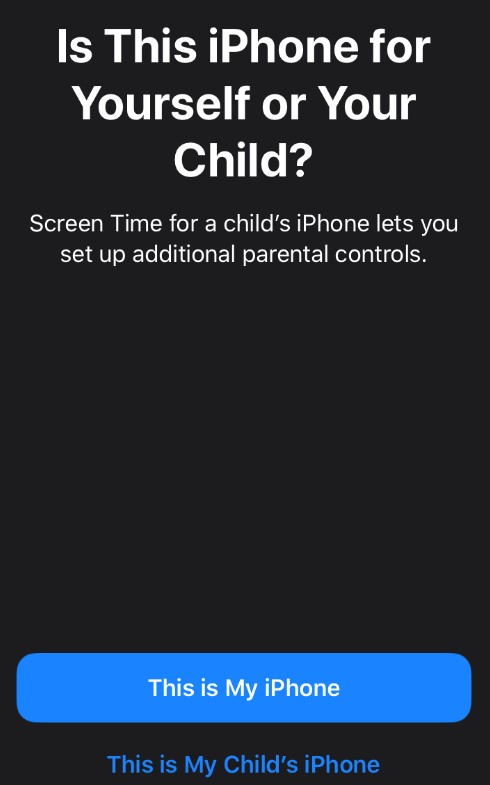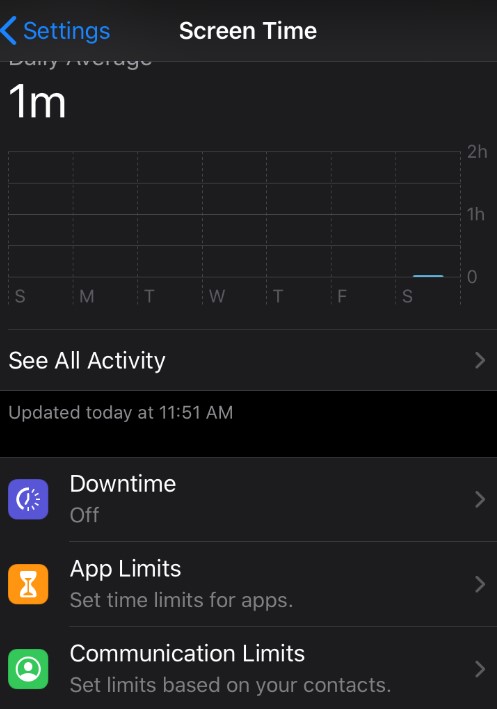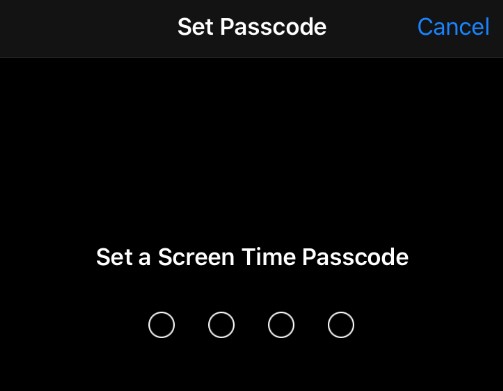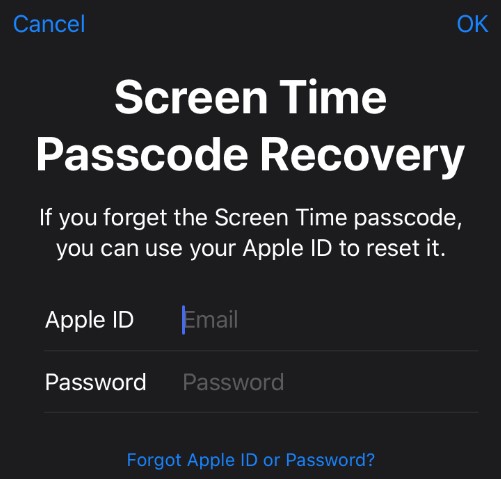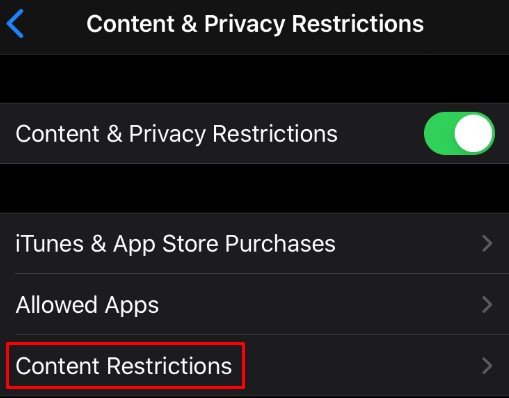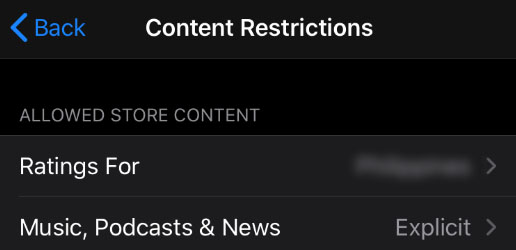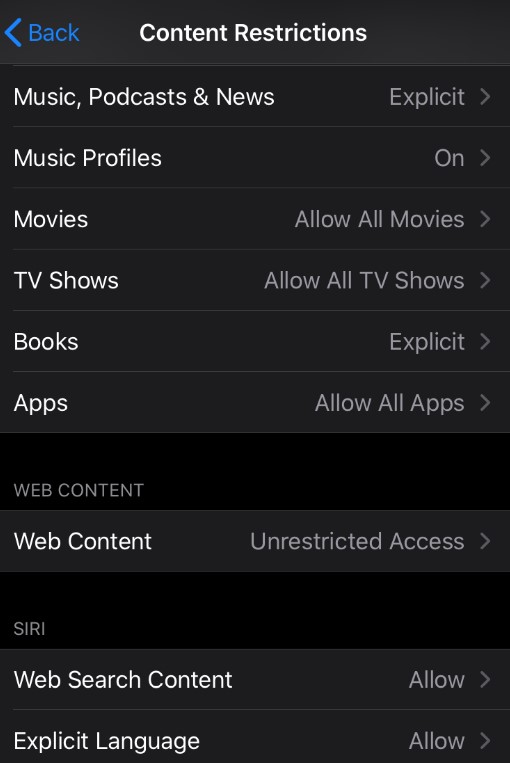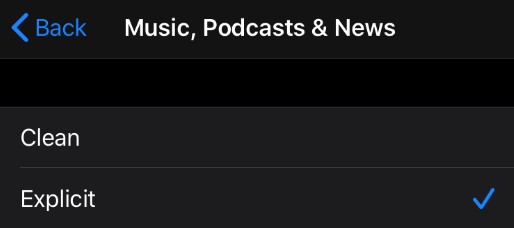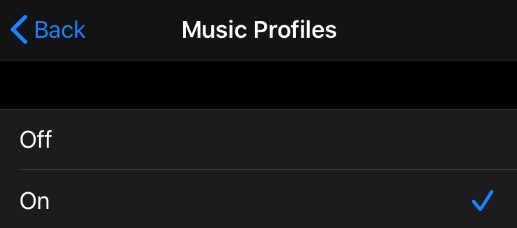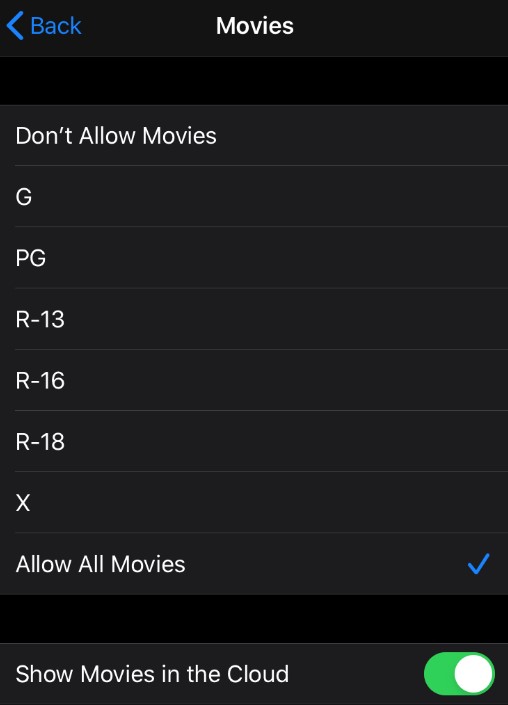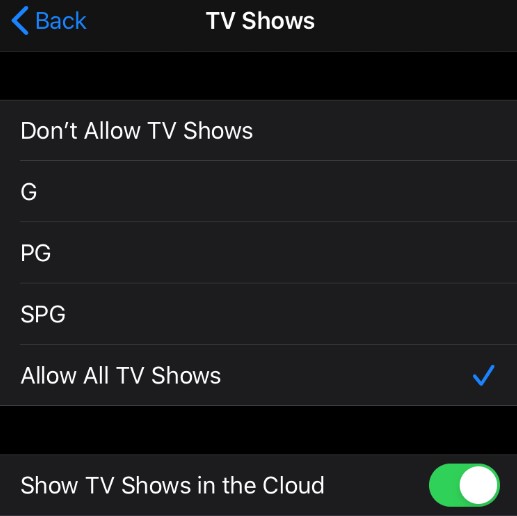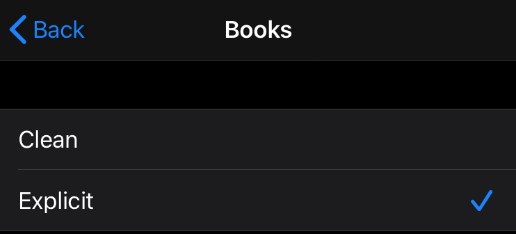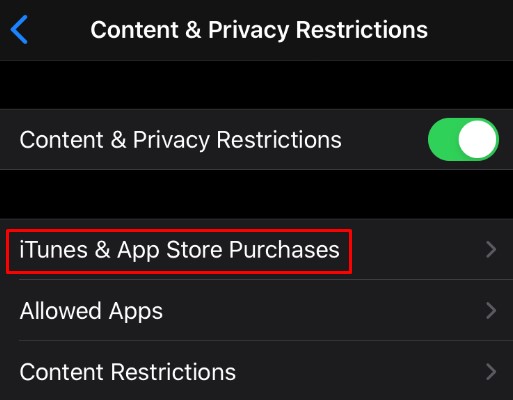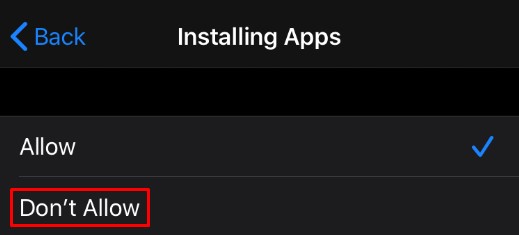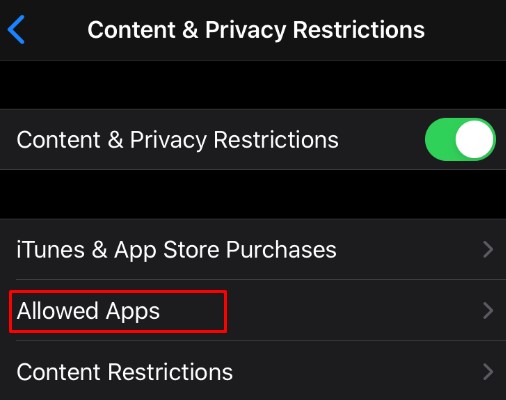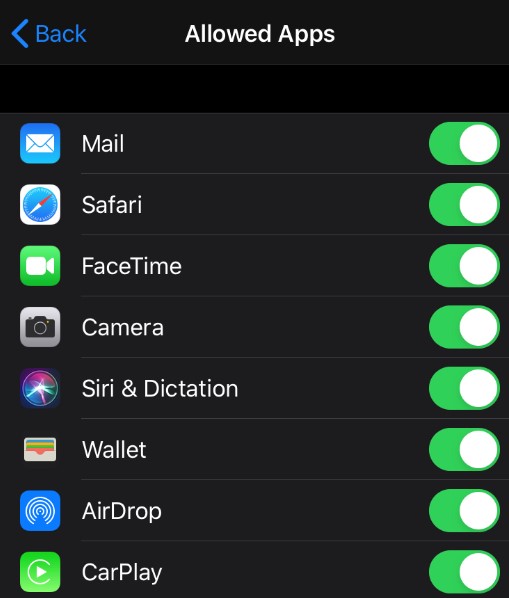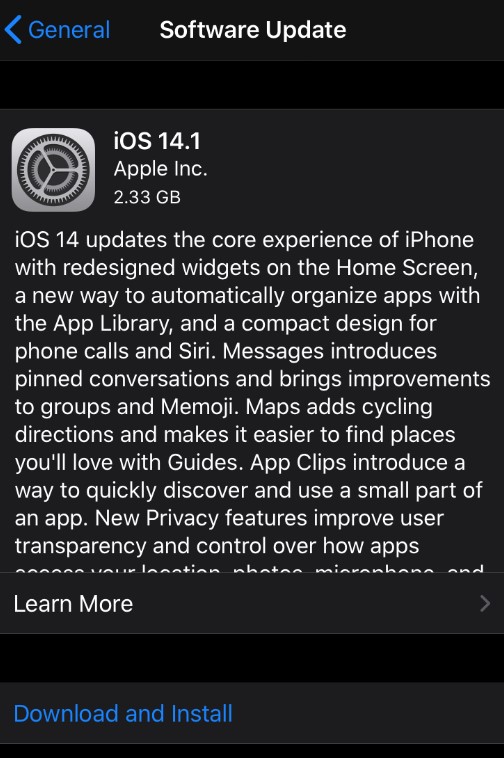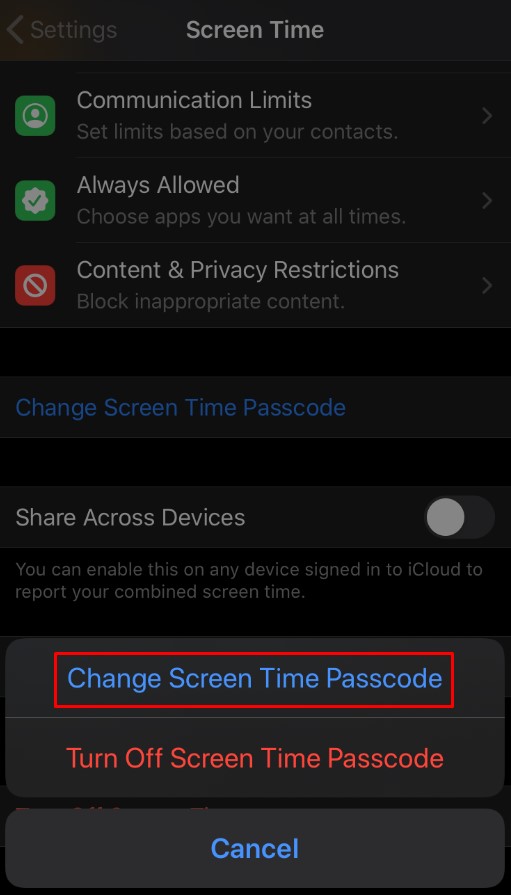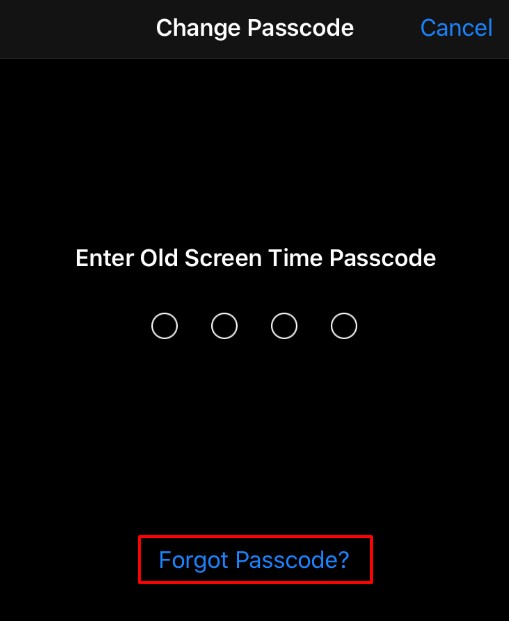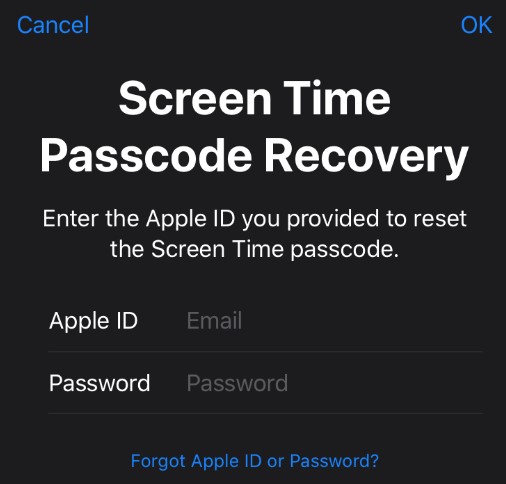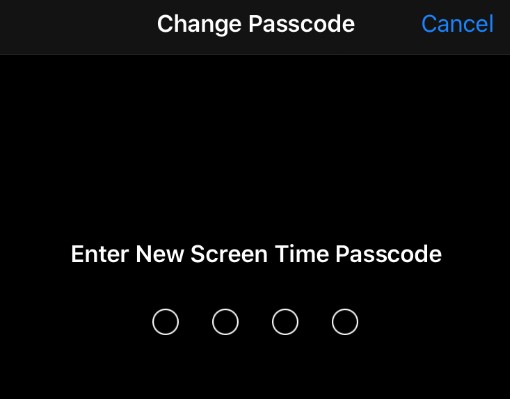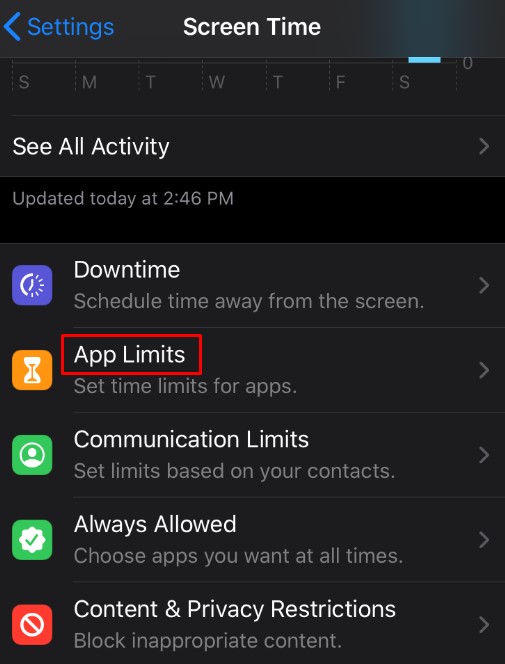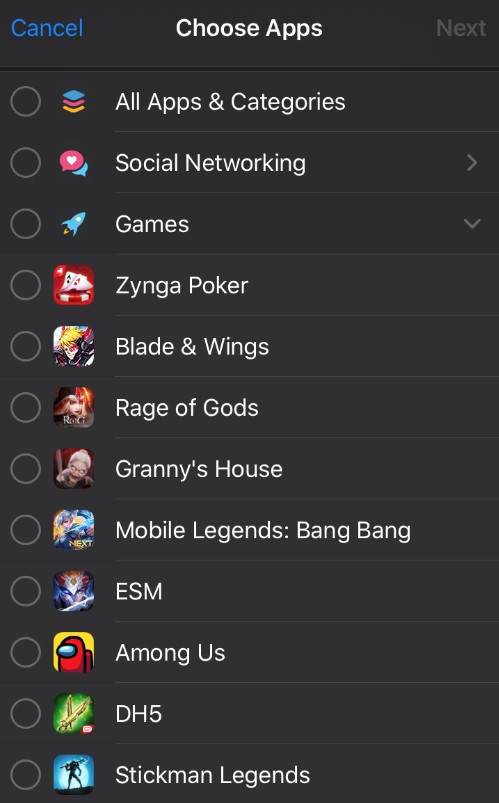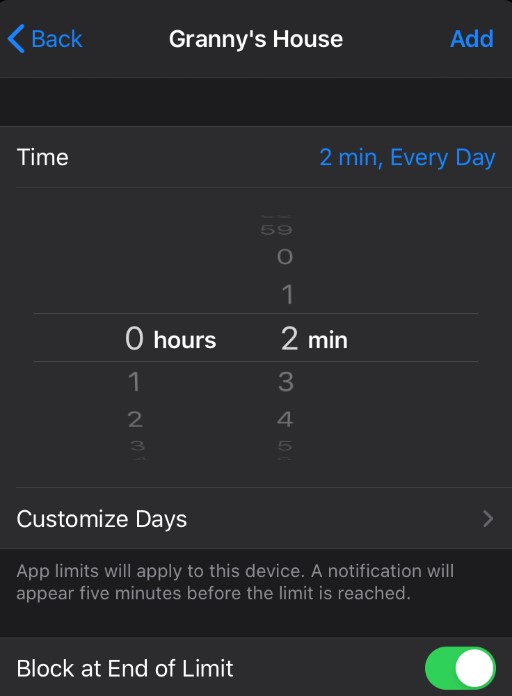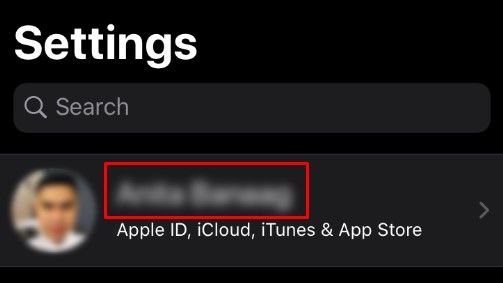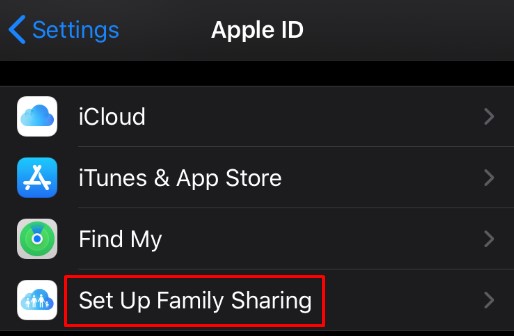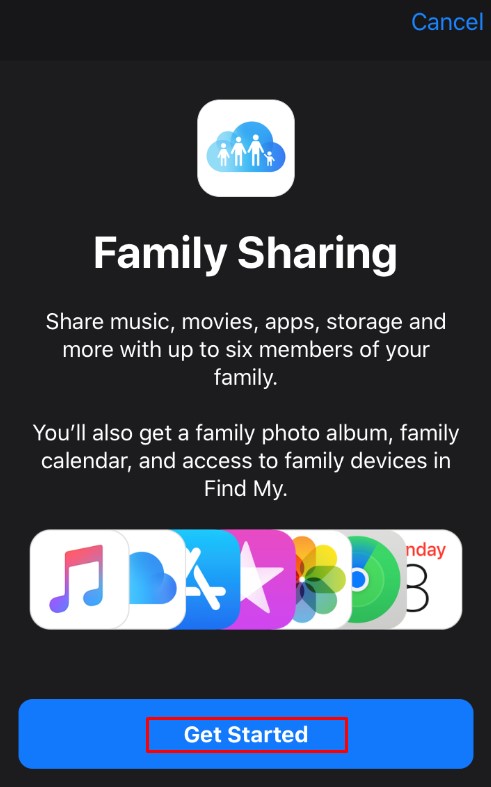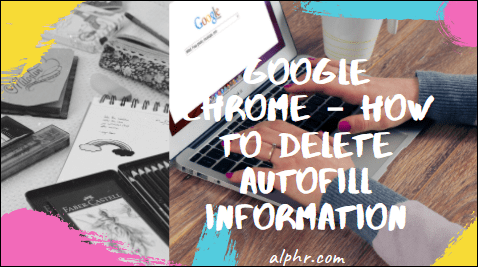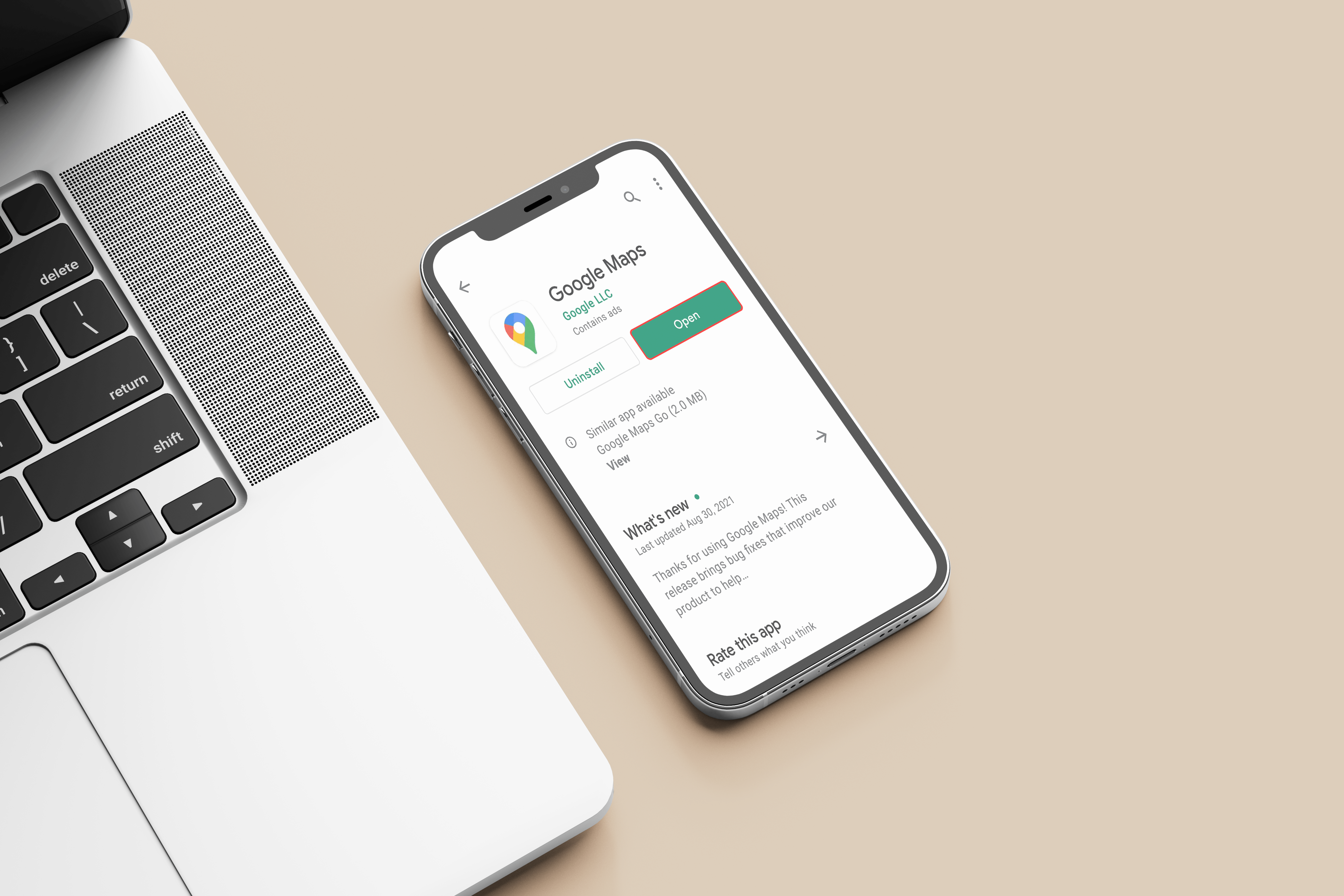Yeni ve Eski iPhone'larda Uygulama İndirme Nasıl Engellenir
Bazı uygulamaların iPhone'unuza erişmesini durdurmak istemenizin birkaç nedeni olabilir. Ebeveynseniz, çocuğunuzun kendi telefonundan görebileceklerini kesinlikle sınırlamak isteyeceksiniz. Neyse ki iOS, belirli uygulama indirmelerini durdurmanıza izin veren özelliklere sahiptir.
Bu makale, uygulamaları indirmeyi ve kullanmayı engellemek için iPhone'unuzda kısıtlamaları nasıl doğru şekilde ayarlayacağınızı gösterecektir.
Bir iPhone'da Belirli Uygulamaların İndirilmesi Nasıl Engellenir
App Store'daki tüm Uygulamalar belirli bir içerik derecelendirmesine sahip olacaktır. Özellikle, genellikle sizin veya çocuğunuzun iPhone'una asla girmediklerinden emin olmak için kullanabileceğiniz bir yaş derecelendirmesine sahiptirler.
Bu kısıtlamaları etkinleştirmek için iPhone'unuzun Ekran Süresi özelliğini kullanmanız gerekir (iOS 12 ve daha yeni sürümlerde mevcuttur).
Ekran Süresini ayarlamak için şu adımları izleyin:
- Ayarlar üzerine dokunun.

- Ekran Süresi'ne gidin.

- Devam'a dokunun.
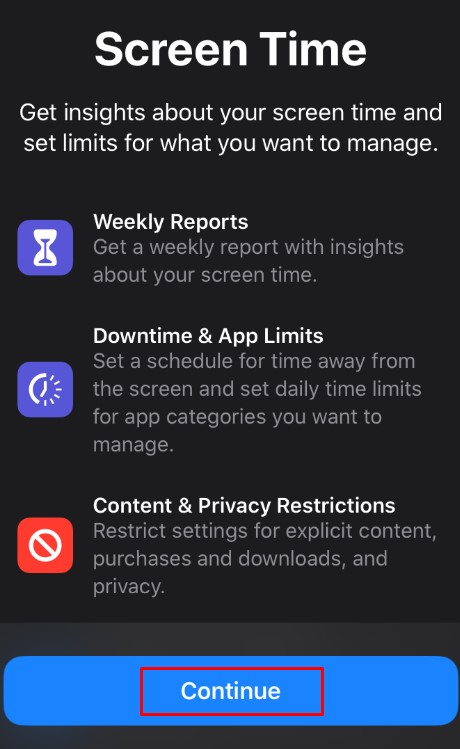
- Aşağıdaki iki seçenek arasından seçim yapabilirsiniz:
"Bu benim [Cihazım]"
"Bu, çocuğumun [Aygıtı]"
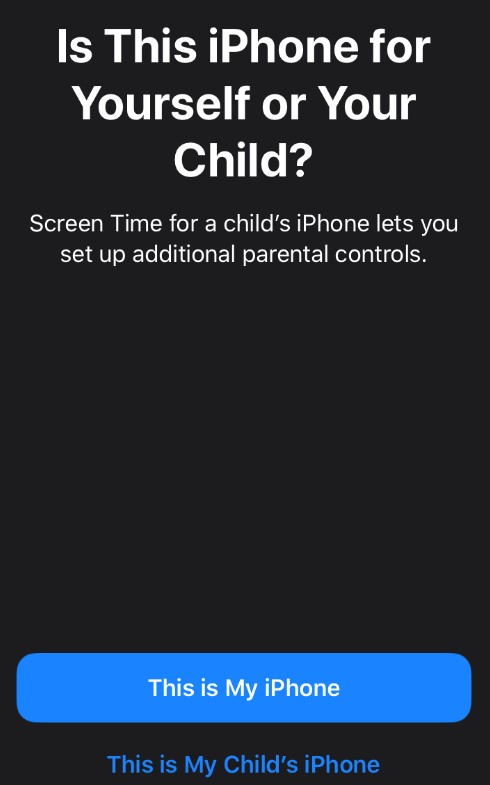
- Uygun kategoriyi seçtikten sonra istemleri izleyin.
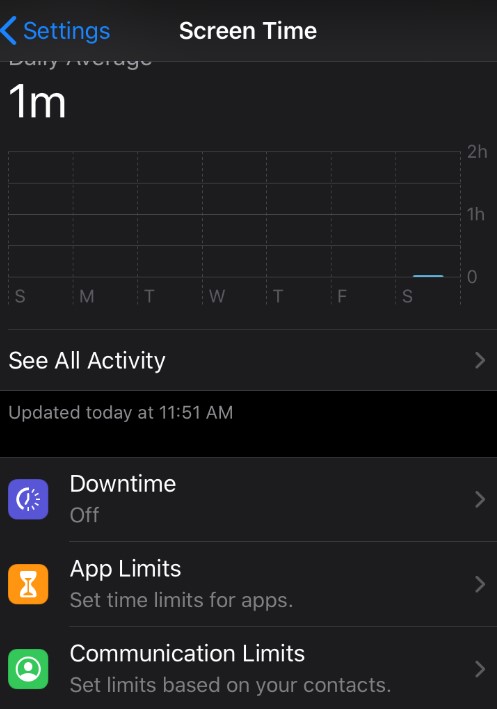
- Parola yapmanız istendiğinde, tercihen iPhone'unuzun kilidini açmak için kullanılandan farklı, dört basamaklı bir parola seçin.
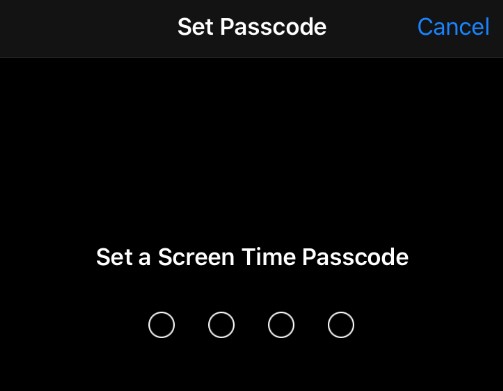
- iOS 13.4 veya sonraki sürümlerde, doğrulama ve parola kurtarma için Apple Kimliğinizi ve parolanızı girmeniz istenecektir.
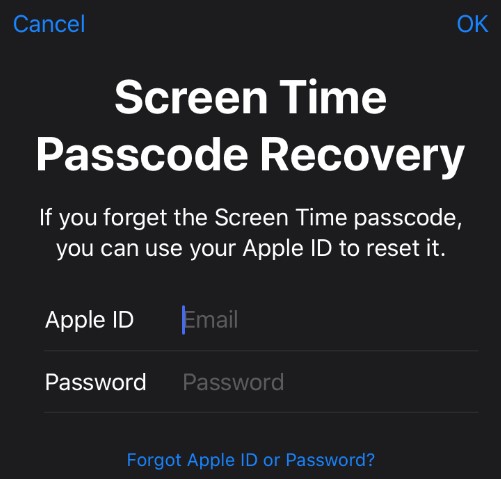
- Bir şifre oluşturduktan sonra Ekran Süresi'ne erişebilirsiniz.

Ekran Süresi ayarlandığında, müstehcen içeriğe sahip uygulamaların ve medyanın iPhone'a indirilemediğinden emin olabilirsiniz. Bunu yapmak için şu adımları izleyin:
- Ayarlar'ı açın, ardından Ekran Süresi'ne gidin.

- Ekran Süresi şifrenizi girin.

- İçerik ve Gizlilik Kısıtlamaları'na dokunun.

- İçerik Kısıtlamaları'na gidin.
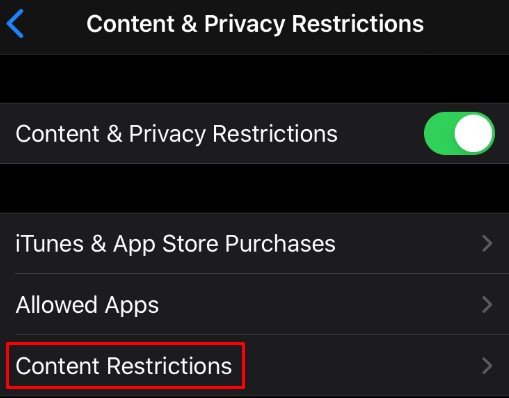
- Ülkenizi "Derecelendirmeler" bölümüne yazdığınızdan emin olun.
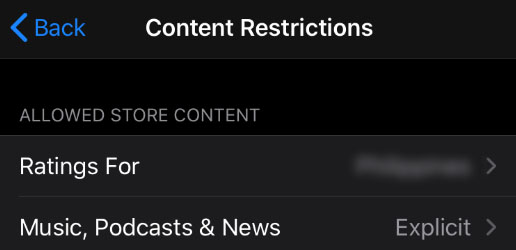
- Sınırlamak istediğiniz bir kategori seçin, ardından uygun ayarı seçin.
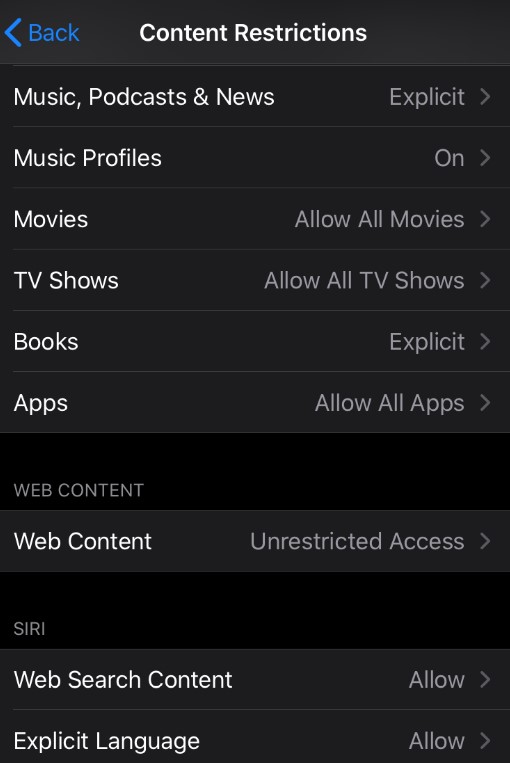
Daha eski bir iOS sürümünüz varsa:
- Ayarlara git.
- Genel üzerine dokunun.
- Kısıtlamalar'a gidin.
- Kısıtlamaları Etkinleştir'i seçin.
- iPhone'unuz için parolayı ayarlayın veya yazın.
- Sınırlamak istediğiniz kategoriyi seçin.
Aşağıdaki ortamlarda müstehcen veya erişkinlere uygun içeriği önlemek için İçerik Kısıtlamalarını kullanabilirsiniz:
- Müzik, Podcast'ler ve Haberler
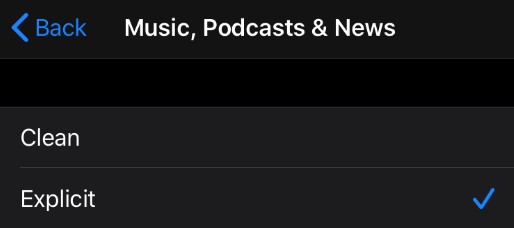
- Müzik videoları
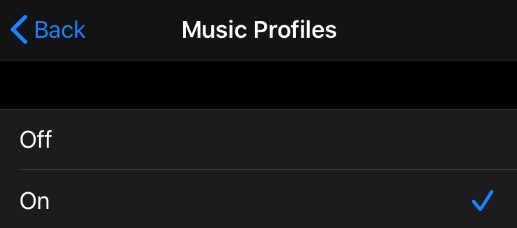
- Filmler
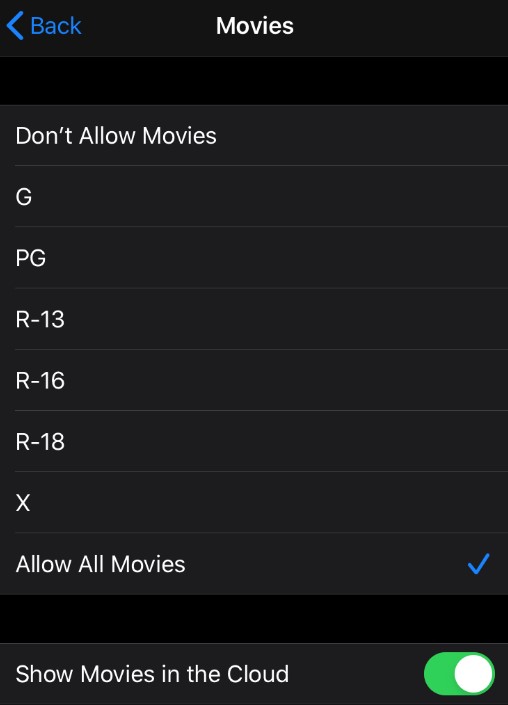
- TV Şovları
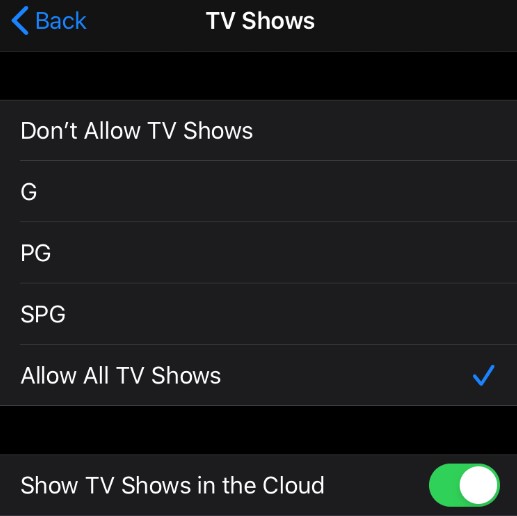
- Kitabın
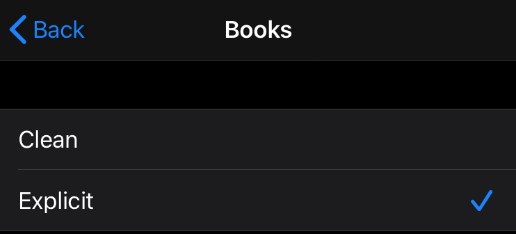
- Uygulamalar

Uygulamalar bölümünü seçerseniz, bunları yaş derecelerine göre sınırlayabilirsiniz. Örneğin, iPhone'unuzun 14+ veya 17+ olarak derecelendirilen uygulamaları indirmesini engelleyebilirsiniz.
Bir iPhone'daki Tüm Uygulamaların İndirilmesi Nasıl Engellenir
İPhone'unuza herhangi bir yeni uygulamanın indirilmesini ve yüklenmesini önlemek istiyorsanız, bunu Ekran Süresi'nde de ayarlayabilirsiniz.
- Ayarlar'ı açın ve Ekran Süresi'ne gidin.

- İçerik ve Gizlilik Kısıtlamaları'na dokunun.

- Ekran Süresi şifrenizi girin.

- iTunes ve App Store Satın Alınanlar'a dokunun.
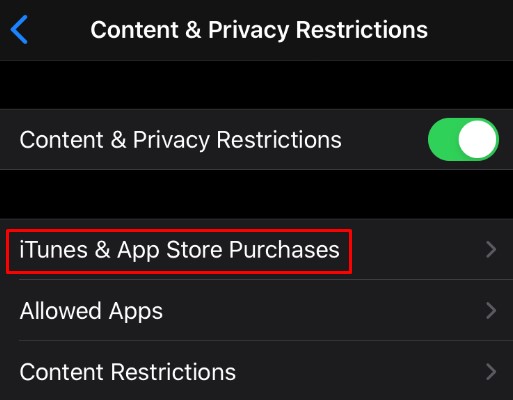
- Uygulamaları Yükleme'yi seçin ve İzin Verme olarak ayarlayın.
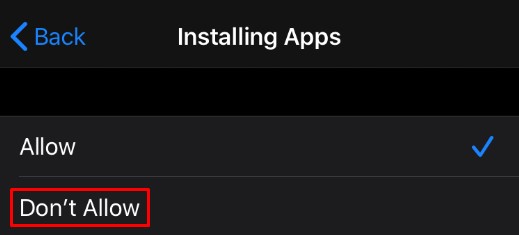
Bu ayar, iPhone'unuzun yeni uygulamalar indirmesini ve yüklemesini engeller.
Uygulamaları silmeyi de benzer şekilde devre dışı bırakabilirsiniz. Aynı menüde, uygulamaların silinmesine izin verme'yi seçin.
Ayrıca, indirilen herhangi bir uygulama için uygulama içi satın alımları önleyebilirsiniz. Harcamalarınızı kontrol etmek istiyorsanız bu harika.
Bir iPhone'da Önceden Yüklenmiş Uygulamaları Engelleyin
Önceden yüklenmiş bir uygulamayı durdurmak istiyorsanız, bunu Screen Time'dan da yapabilirsiniz:
- Ekran Süresi'ne gidin.

- İçerik ve Gizlilik Kısıtlamaları'na dokunun. İstenirse şifreyi yazın.

- İzin Verilen Uygulamalar'a dokunun.
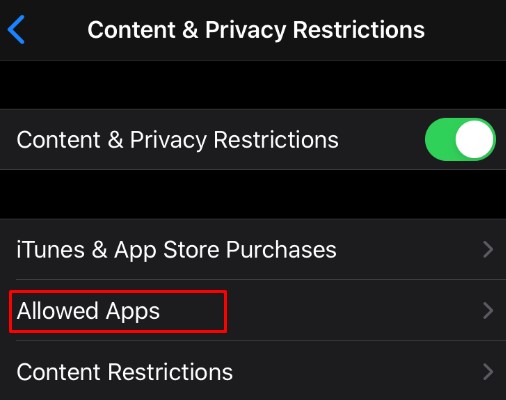
- Telefonunuzda izin vermek veya vermemek istediğiniz uygulamaları seçin.
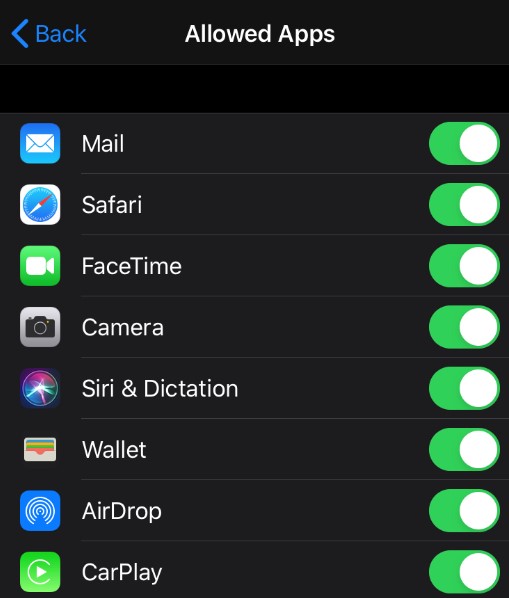
iOS'un daha eski bir sürümünü kullanıyorsanız, bu ayarlar Genel Ayarlar Kısıtlamalar menünüzün altında bulunabilir.
Ekran Süresi Parolamı Unuttuysam Ne Yapmalıyım?
Ekran Süresi parolanızı unuttuysanız, şu adımları izleyin:
- iPhone'unuzu iOS 13.4 veya sonraki bir sürümüne güncelleyin.
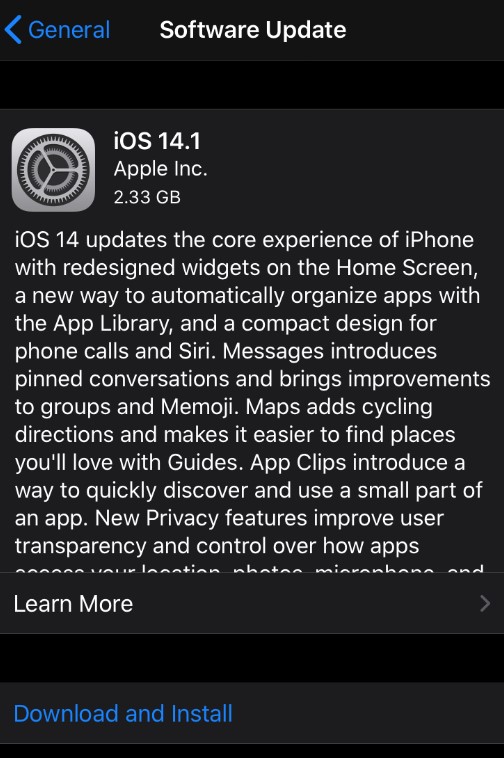
- Ekran Süresi'ne gidin.

- Zaman Ekranı Parolasını Değiştir'i seçin, ardından ona tekrar dokunun.
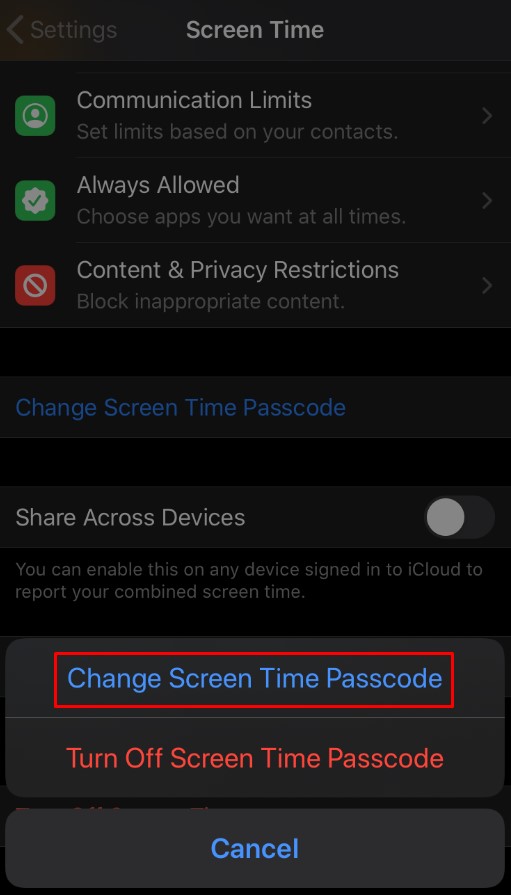
- Ekran Süresi Parolasını Unuttunuz mu?
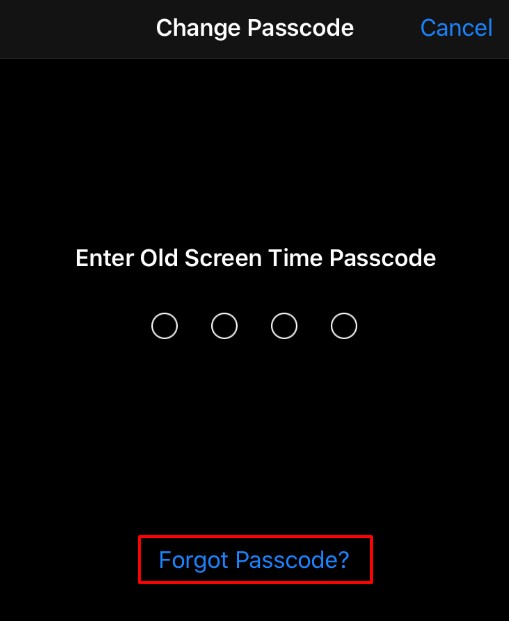
- Apple Kimliğinizi ve parolanızı girin.
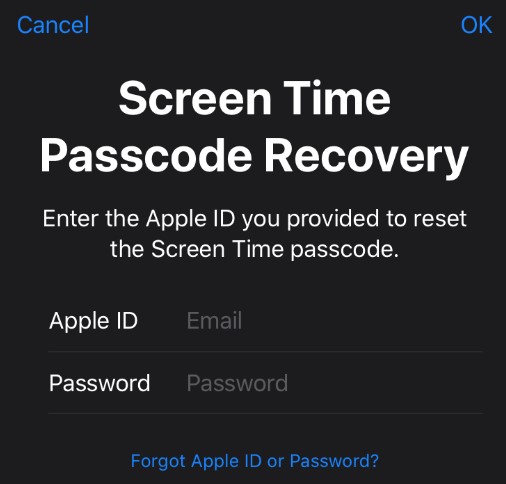
- Yeni Ekran Süresi parolanızı girin.
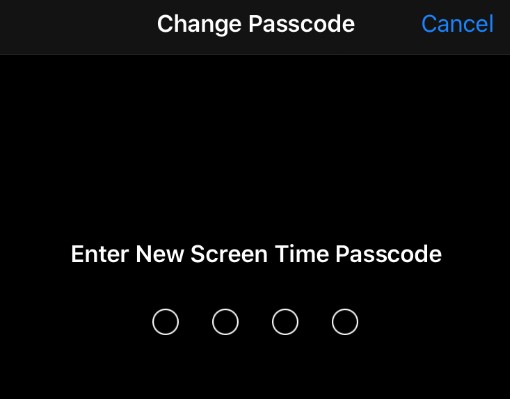
iPhone'unuz 13.4 veya sonraki bir sürüme güncellenmezse, sıfırlayın. iPhone'unuzu fabrika ayarlarına döndürmenin Ekran Süresi parolanızı kaldıracağını unutmayın.
Bir Uygulamayı Kalıcı Olarak İndirebilmenizi Engelleyebilir misiniz?
Ne yazık ki, iPhone'unuzdan engellemek için birkaç uygulama seçebilseniz de, belirli bir uygulamayı tamamen engelleme seçeneği yoktur. Uygulama içerik derecelendirmesini biliyorsanız, bu derecelendirmeye sahip tüm uygulamaları engelleyebilir ve iPhone'unuza girmesini önleyebilirsiniz, ancak bu süreçte diğer birçok uygulamaya erişiminizi kaybedersiniz.
Belirli bir uygulamayı engellemenin en yakın yolu, Ekran Süresi sınırını bir dakikaya ayarlamaktır. Bu, bu uygulamayı her gün bir dakika kullanabileceğiniz anlamına gelir. Mükemmel bir çözüm olmasa da, birçok uygulama bu kadar kısa sürede neredeyse kullanılamaz durumda olduğundan bu seçeneği göz önünde bulundurmalısınız.
Ekran Süresinde uygulama zamanlamasını ayarlamak için şu adımları izleyin:
- Ekran Süresi'ne gidin.

- Uygulama Sınırları'nı seçin.
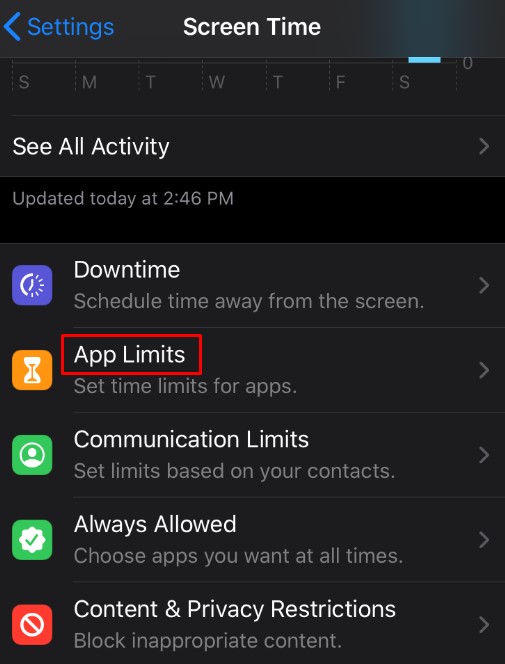
- Sınırlamak istediğiniz uygulamayı seçin.
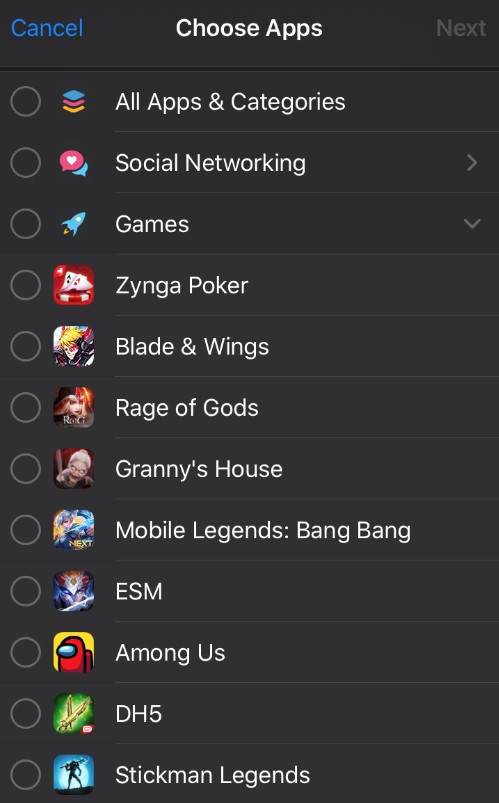
- Mümkün olan en düşük zaman sınırını seçin – bir dakika.
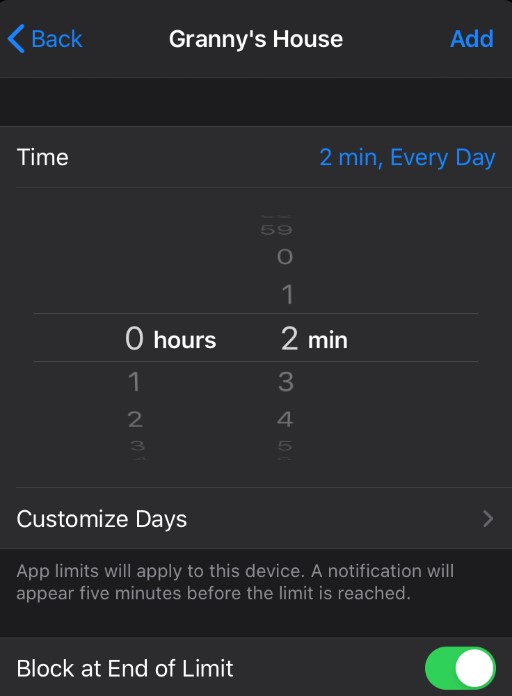
Çocuğunuzun iPhone'unu Ayarlama
Çocuğunuzun iPhone kullanımını sınırlamak istiyorsanız, iOS veya macOS cihazlarınızda yerleşik Aile Paylaşımı seçeneğini kullanabilirsiniz.
Ailenizi kurmak için aşağıdakileri yapın:
- Ayarlara git.

- Adına git.
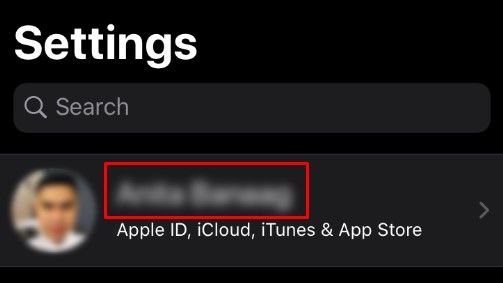
- Aile Paylaşımı'na dokunun.
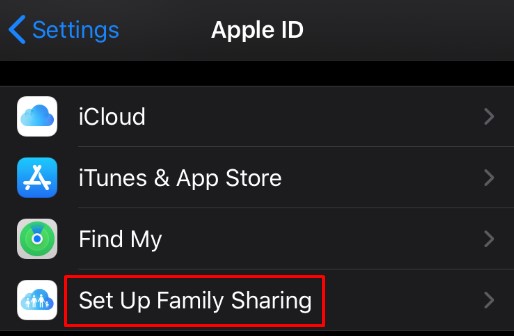
- Ailenizi Kurun'u seçin.
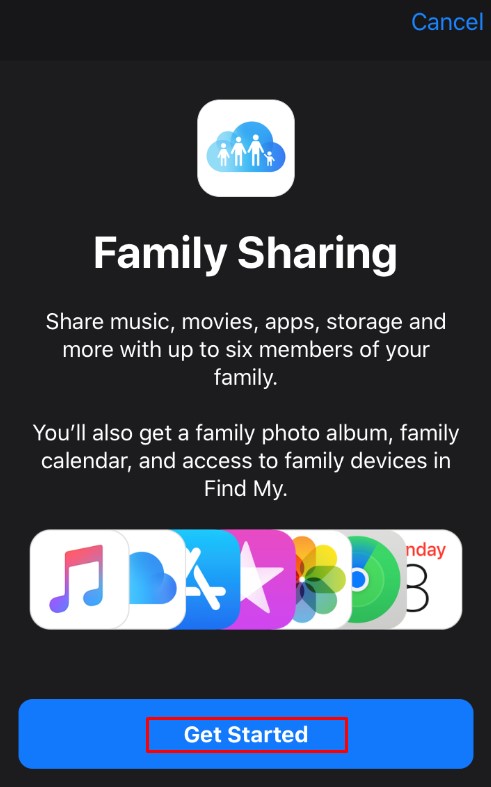
- Aile üyelerinizi ailenize davet etmek için talimatları izleyin.

Ailenizi kurduktan sonra, çocuğunuzun iPhone'undaki uygulamaları sınırlamak için Ekran Süresini kullanabilirsiniz.
Ne yazık ki, yalnızca kendi iPhone'unuzla benzer seçenekleri kullanabilirsiniz ve bu, belirli uygulamaları seçerek engelleyemeyeceğiniz, ancak aynı içerik derecelendirmesine sahip diğerlerine izin veremeyeceğiniz anlamına gelir.
Bir adım daha ileri gitmek isterseniz FamiSafe adlı bir aile yönetimi uygulamasını kullanabilirsiniz. Çocuğunuzun iPhone'unu izlemenize ve tehlikeli olduğunu düşündüğünüz uygulamaları engellemenize olanak tanır.
Uygulama Uyku Süresi
Bu makaledeki talimatları izlerseniz, iPhone'larda sizin veya çocuğunuzun istenmeyen veya tehlikeli uygulamaları kullanımını sınırlayabilirsiniz. Ne yazık ki, üçüncü taraf yazılımlara başvurmadan belirli bir uygulamayı engelleyemezsiniz. O zaman bile, başarılması zor bir görev olabilir. iPhone'larda pek çok güvenlik önlemi olsa da, istediğimiz her şeyi yapamazlar.
iPhone'unuzda hangi Uygulamaları engellediniz? Bu makalede ele alınmayan ek yöntemler biliyor musunuz? Aşağıdaki yorumlar bölümünde bize bildirin.